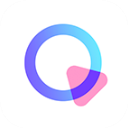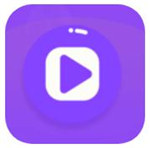Win11怎么解决DNS服务器未响应
近期有用户反映在使用Win11时遇到了无法正常上网的问题,显示出DNS服务器未响应的提示。那么为什么会出现这个问题呢?如果遇到这种情况应该如何解决呢?在这里,我将为大家提供详细的Win11 DNS服务器未响应的解决方法,有需要的用户可以参考以下内容。
解决方法:
方法一:检查安全软件
有时候第三方软件可能会导致网络出现拦截冲突,因此建议先退出所有安全软件,然后再尝试联网。

方法二:检查DNS设置
1、右击右下角任务栏中的"网络"图标,然后选择"网络和Internet设置"。

2、在打开的窗口界面中,点击"以太网"。
loadimg/image/20230323/1679564855389.png' alt='Win11DNS服务器未响应怎么办' />3、然后找到其中的"DNS服务器分配",点击其右侧的"编辑"按钮。

4、最后在窗口中将其改为"自动",如果自己有DNS的话,就选择手动并进行设置,随后点击"保存"就可以了。

方法三、dns故障
1、如果上面的方法不能解决问题的话,则回到"网络和internet设置"界面中,点击其中的"高级网络设置"选项。

2、再点击"更多设置"中的"网络重置"选项。

3、最后点击"立即重置"按钮,将网络进行重置并重新设置一下DNS就可以了。